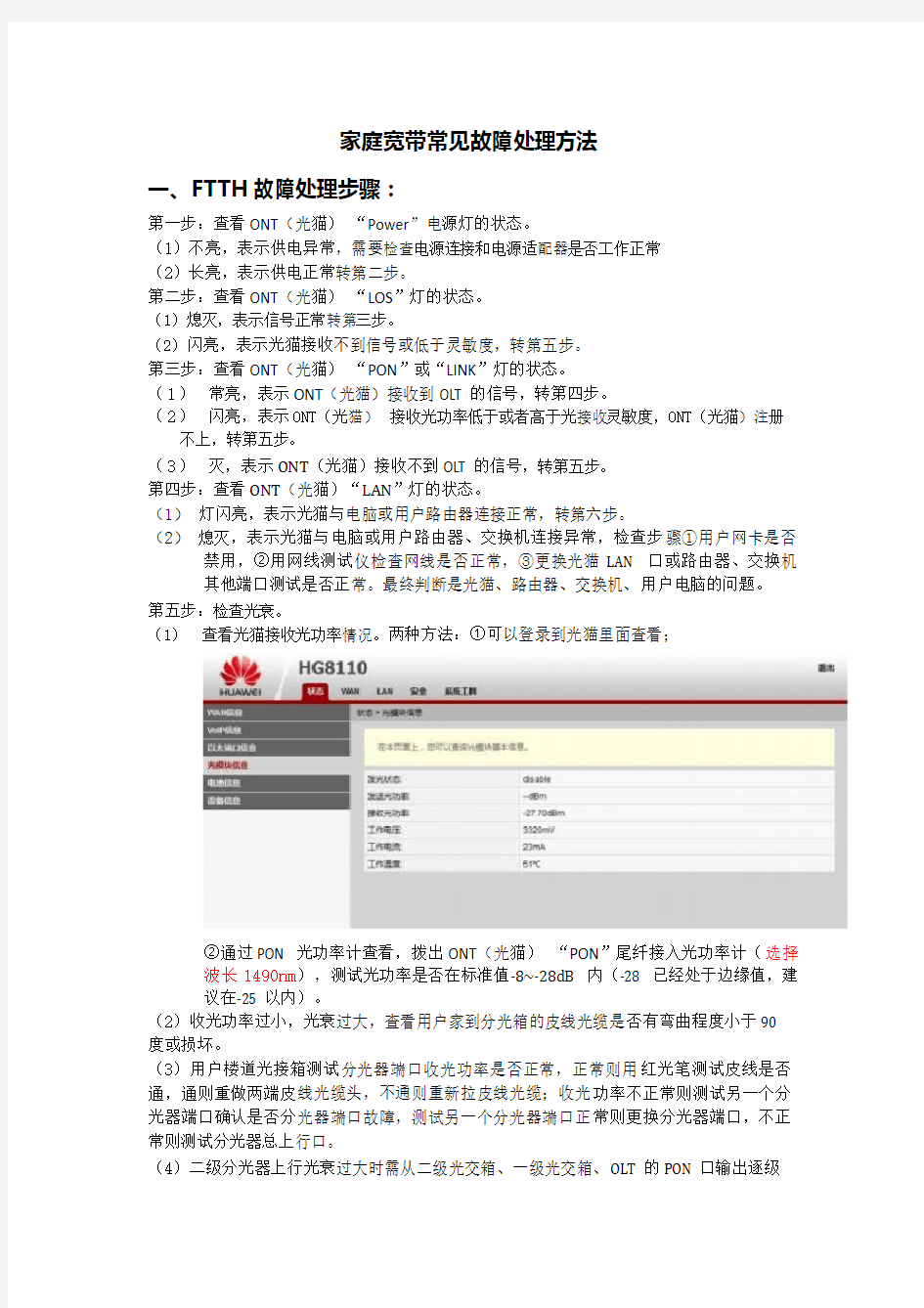

家庭宽带常见故障处理方法
一、FTTH故障处理步骤:
第一步:查看ONT(光猫)“Power”电源灯的状态。
(1)不亮,表示供电异常,需要检查电源连接和电源适配器是否工作正常
(2)长亮,表示供电正常转第二步。
第二步:查看ONT(光猫)“LOS”灯的状态。
(1)熄灭,表示信号正常转第三步。
(2)闪亮,表示光猫接收不到信号或低于灵敏度,转第五步。
第三步:查看ONT(光猫)“PON”或“LINK”灯的状态。
(1)常亮,表示ONT(光猫)接收到OLT 的信号,转第四步。
(2)闪亮,表示ONT(光猫)接收光功率低于或者高于光接收灵敏度,ONT(光猫)注册不上,转第五步。
(3)灭,表示ONT(光猫)接收不到OLT 的信号,转第五步。
第四步:查看ONT(光猫)“LAN”灯的状态。
(1)灯闪亮,表示光猫与电脑或用户路由器连接正常,转第六步。
(2)熄灭,表示光猫与电脑或用户路由器、交换机连接异常,检查步骤①用户网卡是否禁用,②用网线测试仪检查网线是否正常,③更换光猫LAN 口或路由器、交换机其他端口测试是否正常。最终判断是光猫、路由器、交换机、用户电脑的问题。
第五步:检查光衰。
(1)查看光猫接收光功率情况。两种方法:①可以登录到光猫里面查看;
②通过PON 光功率计查看,拨出ONT(光猫)“PON”尾纤接入光功率计(选择
波长1490nm),测试光功率是否在标准值-8~-28dB 内(-28 已经处于边缘值,建议在-25 以内)。
(2)收光功率过小,光衰过大,查看用户家到分光箱的皮线光缆是否有弯曲程度小于90 度或损坏。
(3)用户楼道光接箱测试分光器端口收光功率是否正常,正常则用红光笔测试皮线是否通,通则重做两端皮线光缆头,不通则重新拉皮线光缆;收光功率不正常则测试另一个分光器端口确认是否分光器端口故障,测试另一个分光器端口正常则更换分光器端口,不正常则测试分光器总上行口。
(4)二级分光器上行光衰过大时需从二级光交箱、一级光交箱、OLT 的PON 口输出逐级
排查,确定光衰异常的故障点,排查工作需要两个维护人员配合完成。
第六步:拨测用户账号。
(1)断开用户路由器,直接连接笔记本电脑进行拨号
常见拨号错误代码:
①691可能的原因有:
账号停机:查看手机是否同时欠费,告知用户宽带到期要去营业厅办理续费,
密码错:请用户发10086 重置宽带密码
账号绑定校验错误:绑定校验错打电话给后台人员处理。
账号已在另一地方上线:表示用户账号被人私自使用,需要后台人员在BAS中清除账号下线后才能重新拨上线。
②678表示宽带连接中断,需要核查光猫信号是否正常,正常则打电话给后台人员检查光猫数据是否正常。
③769表示用户网卡被禁用,需要重新启用网卡
二、FTTB故障处理步骤
第一步:查看ONU POWER灯和FE电口指示灯状态
POWER灯常亮表示供电正常,
POWER灯不亮表示电源异常,检查是否停电或电源故障。
FE(右)常亮表示连接正常,灭表示无连接转第二步。
FE(左)闪亮表示有数据传输。
第二步:查看用户家对接设备(如路由器)POWER灯和WAN灯状态。
POWER灯常亮表示供电正常,
POWER灯不亮表示电源异常,检查是否停电或电源故障。
WAN灯,常亮或闪亮表示连接正常,
WAN灯,灭表示连接无信号转第三步
第三步:检查ONU端口是否损坏。
测试端口坏,方法一:用自带网线和笔记本测试端口是否正常上网,FE指示灯不亮,电
脑本地连接不可用,不能上网,初步断定端口坏。方法二:解绑用户账号,更换ONU端口测试。测试端口好,则转地四步。
第四步:检测网线。
用网线测试仪检查网线是否正常,正常则转第五步。
不正常则重做网线。
第五步:在用户家挂单机测试
将接在WAN口的网线接到电脑上单独拨号测试,测试正常则可能是用户家局域网或设备问题,超出处理范围。
将接在WAN口的网线接到电脑上单独拨号测试,测试不能正常拨号转第六步。
第六步:查看账号错误信息
691 可能的原因有:
账号停机:查看手机是否同时欠费,告知用户宽带到期要去营业厅办理续费,
密码错:请用户发10086 重置宽带密码
账号绑定校验错误:绑定校验错打电话给后台人员处理。
账号已在另一地方上线:表示用户账号被被人私自使用,需要后台人员在BAS中清除账号下线后才能重新拨上线。
三、网速慢故障处理步骤:
第一步:了解用户网速慢具体情况。
常见用户网速慢的分类有:
(1)整体应用都慢。
(2)具体某个网页、网银、微信或视频网站打开很慢或无法访问,其他应用没有问题。(3)使用WIFI上网慢。
(4)某个游戏应用慢。
第二步:根据反映的情况分类处理。
(1)整体应用都慢
①使用广西移动测速网站测速,http://111.12.33.3/,Ping测DNS,211.138.245.180 是否丢包,延时小于50ms 如果测速情况不好则检查线路。
FTTH处理办法:需要测试光猫的收光功率是否正常,
FTTB处理办法:需要查看ONU的接收光功率情况,需要查看用户路由器或网卡适配情况,
是否有CRC错误包。
②重启用户路由器和交换机等设备再进行第一步测试。
③如果整个小区有集中反映网速慢的问题,则需要地市客响室查看OLT上行带宽是否有拥塞,ONU的上行模板限速情况。
(2)具体某个网页、网银、网页微信或视频网站打开很慢或无法访问,其他应用没有问题。
处理方法:打开网页查看是否真的慢,使HTTPWATCH软件进行抓包查看哪个网页元素存在
问题。将抓包结果保存发给客响故障专席。
(3)使用WIFI上网慢。
处理方法:检测用户的无线信道是否有干扰,WIFI信号强弱。在手机里面下载一个“WIFI 分析仪” APP,检测WIFI信号和信道的强弱,指导用户正确的WIFI信道设置,其中WIFI 信号不低于-70dbm,上网质量会较好,WIFI的信道选择干扰较小的信道为宜。
(4)某个游戏应用慢,
处理方法:如果是网页游戏可以通过HTTPWATCH或IP雷达进行抓包,将无法现场处理的问题,以及抓包结果反馈到客响故障专席,由专席人员由故障专席转给区互联网室进一步跟踪处理。
四、用户路由器故障检查步骤:
第一步:查看电源“Power”灯状态。
常亮,表示供电正常,转第二步
灭,表示电源异常,检查是否停电或电源故障。
第二步:查看广域网口“WAN”灯状态
常亮,表示接收到信号,转第三步
灭,表示无信号,检测外线是否有信号,WAN端口是否损坏。
第三步:查看局域网口“LAN”灯状态
闪亮表示有数据传输,正常,转第四步。
灭表示无数据传输。检查网线或对端设备端口是否关闭。
第四步:路由器基础配置过程:
1、设置向导—选择PPPOE上网方式。
2、输入上网的宽带账号、密码。
3、设置无线的SSI即无线信号的名称,设置WPA即无线加密的密码。
4、内网启用DHCP自动获取内网地址。
中国移动家庭宽带维护管理规定 (2016版) 中国移动通信有限公司网络部 2016年04月
目录 第1章概述 (3) 第2章维护组织 (4) 第1节维护组织机构及职责 (4) 第2节与其他网络、系统间的责任划分 (9) 第3节家客集中化与属地化的划分原则 (10) 第3章人员配置 (12) 第4章家客自维代维的划分 (12) 第1节家客自维工作的主要内容 (12) 第2节家客代维工作的主要内容 (14) 第5章装机管理 (16) 第6章投诉管理 (16) 第7章故障管理 (18) 第8章质量管理 (20) 第9章日常维护 (22) 第1节接入网设备日常维护和管理 (22) 第2节驻地网光缆线路日常维护和管理 (23) 第3节有线宽带用户侧日常维护和管理 (24) 第10章报表管理 (26)
第1章概述 第1条家客业务是指电信运营商面向普通家庭客户提供的宽带接入 业务以及基于宽带的各类增值业务。从空间位置看,家客业务一般在家庭场所中使用,具有非漫游性;从接入方式看,主要为有线方式接入,定向无线接入的占极少数;从业务类型看,家客业务主要包括宽带接入、宽带电视、家庭固话、视频监控等智慧家庭类的其它增值业务。 第2条为了规范中国移动家客业务网络的维护管理,合理、可靠、安全、高效地组织、管理中国移动家客业务网络,提高中国移动家客业务网络的服务质量,提高维护队伍整体素质和水平,特制定本管理规定,作为维护、管理中国移动家客业务网络的依据。 第3条本管理规定适用于中国移动家客业务和相关网络的维护管理,为家客业务支撑的职责要求、人员配置、故障管理、装机管理、投诉管理、质量管理、日常维护等方面提供指导意见。 第4条本管理规定按照《中国移动网络运行维护规程》框架编制,未详尽描述部分参照《中国移动网络运行维护规程》执行。 第5条各级维护管理部门应认真执行本管理规定。各省公司在本规定的基础上,结合当地的实际情况,编制实施细则,以确保各项要求的落地执行。 第6条本维护管理规定的解释和修改权属于中国移动通信集团公司 网络部。
DPtech FW1000维护手册 杭州迪普科技有限公司 2012年01月
目录 DPtech FW1000维护手册 (1) 第1章常见维护事项 (1) 1.1系统基本维护 (1) 1.2日常故障维护 (1) 1.3数据备份管理 (1) 1.4补丁升级管理 (2) 第2章应急处理方案 (4) 2.1运输导致设备无法启动 (4) 2.2互联网访问异常 (4) 2.3集中管理平台无相关日志 (4) 2.4设备工作不正常 (5) 2.5IPSEC-VPN无法正常建立 (5) 2.6访问内网服务器异常 (5) 2.7新加入的设备,内网无法上网 (5) 2.8个别内网地址无法上网 (6) 2.9映射内网服务器访问不了 (6) 2.10用户访问网站慢 (6) 第3章功能项 (7) 3.1用户名/密码 (7) 3.2管理员 (7) 3.3WEB访问 (7) 3.4接口状态 (8) 3.5数据互通 (8) 3.6日志信息 (8) 第4章其他 (10) 4.1注册与申请 (10) 4.2升级与状态 (10) 第5章FAQ (13) 5.1入门篇 (13) 5.2进阶篇 (14)
第1章常见维护事项 1.1 系统基本维护 防火墙应该指派专人管理、维护,管理员的口令要严格保密,不得泄露 防火墙管理员应定期查看统一管理中心(UMC)和防火墙的系统资源(包括内存/CPU/外存),确认运行状况是否正常 防火墙管理员应定期检查“严重错误”以上级别的系统日志,发现防火墙的异常运行情况 防火墙管理员应定期检查操作日志,确认是否有异常操作(修改、添加、删除策略,删除日志等)、异常登录(非管理员登陆记录、多次登陆密码错误),对此应立即上报并修改密码 防火墙管理员应定期检查和分析自动生成的报表,对报表中的可疑事件进行追踪(例如部分时间段异常攻击等),并出具安全运行报告 防火墙管理帐号用户名:admin,初始口令admin,首次使用需修改,并备份 统一管理中心服务器需要按时进行操作系统的补丁升级和杀毒软件的病毒库升级1.2 日常故障维护 统一管理中心服务器无法登录,请检查能否PING通统一管理中心服务器,其相关服务(UMC数据库服务、UMC Web服务、UMC后台服务)是否启动,管理端口80是否一致 统一管理中心服务器上网络流量快照或FW日志无法生成,先检查端口9502、9516、9514是否开放,防火墙的日志发送配置是否正确,再用抓包工具检查防火墙是否发送日志 防火墙无法登录,请检查防火墙的IP是否可以Ping通,同时检测端口80是否开放1.3 数据备份管理 统一管理中心服务器系统安装后要先进行完全备份 统一管理中心服务器管理员应定期将备份的数据导入到指定的备份机或刻盘存储
家庭宽带常见故障处理方法 一、FTTH故障处理步骤: 第一步:查看ONT(光猫)“Power”电源灯的状态。 (1)不亮,表示供电异常,需要检查电源连接和电源适配器是否工作正常 (2)长亮,表示供电正常转第二步。 第二步:查看ONT(光猫)“LOS”灯的状态。 (1)熄灭,表示信号正常转第三步。 (2)闪亮,表示光猫接收不到信号或低于灵敏度,转第五步。 第三步:查看ONT(光猫)“PON”或“LINK”灯的状态。 (1)常亮,表示ONT(光猫)接收到OLT的信号,转第四步。 (2)闪亮,表示ONT(光猫)接收光功率低于或者高于光接收灵敏度,ONT(光猫)注册不上,转第五步。 (3)灭,表示ONT(光猫)接收不到OLT的信号,转第五步。 第四步:查看ONT(光猫)“LAN”灯的状态。 (1)灯闪亮,表示光猫与电脑或用户路由器连接正常,转第六步。 (2)熄灭,表示光猫与电脑或用户路由器、交换机连接异常,检查步骤①用户网卡是否禁用,②用网线测试仪检查网线是否正常,③更换光猫LAN口或路由器、交换机其他端口测试是否正常。最终判断是光猫、路由器、交换机、用户电脑的问题。 第五步:检查光衰。 (1)查看光猫接收光功率情况。两种方法:①可以登录到光猫里面查看; ②通过PON光功率计查看,拨出ONT(光猫)“PON”尾纤接入光功率计(选择 波长1490nm),测试光功率是否在标准值-8~-28dB内(-28已经处于边缘值,建议在-25以内)。 (2)收光功率过小,光衰过大,查看用户家到分光箱的皮线光缆是否有弯曲程度小于90度或损坏。 (3)用户楼道光接箱测试分光器端口收光功率是否正常,正常则用红光笔测试皮线是否通,通则重做两端皮线光缆头,不通则重新拉皮线光缆;收光功率不正常则测试另一个分光器端口确认是否分光器端口故障,测试另一个分光器端口正常则更换分光器端口,不正常则测试分光器总上行口。 (4)二级分光器上行光衰过大时需从二级光交箱、一级光交箱、OLT的PON口输出逐级排
ADSL维护手册 淄博电信郊区营销中心 2007年12月
目录 前言 (3) 1、ADSL技术综述 (4) 1.1、ADSL技术简介 (4) 1.2、ADSL系统参考模型 (5) 1.3、ADSL线路常用术语介绍 (6) 1.4、ADSL常见缩略语 (7) 2、ADSL宽带业务介绍 (8) 3、ADSL用户端安装 (9) 3.1、ADSL用户布线要求 (9) 3.1.1、局内配线要求 (9) 3.1.2、用户电缆要求 (9) 3.1.3、下户线要求 (9) 3.1.4、用户家内布线要求 (10) 3.2、ADSL MODEN的安装和保养 (10) 3.2.1、ADSL MODEN的安装 (10) 3.2.2、ADSL MODEM保养知识 (13) 3.3用户终端基本操作 (14) 3.3.1、拨号软件安装 (14) 3.3.2、设置静态IP地址 (25) 3.3.3、常用诊断命令 (27) 3.3.4、宽带测速 (31) 4、常见用户端故障 (32) 4.1、用户预处理办法 (32) 4.2、拨号类故障及解决办法 (37) 4.3、容易掉线的问题 (39) 4.4、网速慢的问题 (44) 4.5、拨号连接成功后网页打不开的问题 (45) 4.6、ADSL断流现象分析 (47) 附录1、ADSL宽带业务问与答 (50) 附录2、PPPOE拨号错误代码对照表 (52)
前言 为贯彻落实电信集团服务指标,适应日益发展的宽带业务发展需要,提高郊区营销中心的服务质量,针对ADSL宽带业务日常业务咨询、障碍受理和预处理过程中会碰到的问题,特将ADSL基础知识、故障基本处理经验编辑成册。着重就常见宽带业务故障现象及常用预处理方法进行了较为详细的描述,内容紧密结合营业、装维护人员日常工作中面临的各类情况和问题,具有较强的针对性和实践指导意义。 同时广泛征取了营业人员、客户经理客户、装机维护人员的意见和建议,得到了他们的大力支持和帮助。 本手册作为淄博电信郊区营销中心内部学习交流之用,因此所有设备和实例都以华为TM800ADSL MODEM为例。手册中如有不足之处,敬请见谅和提出宝贵意见,谢谢 淄博电信郊区营销中心徐珂
仪表常见故障检查及分析处理 一、磁翻板液位计: 1、故障现象:a、中控远传液位和现场液位对不上或者进液排液时液位无变化;b、现场液位计和中控远传均没有问题的情况下,中控和现场液位对不上; 2、故障分析:a、在确定远传液位准确的情况下,一般怀疑为液位计液相堵塞造成磁浮子卡住,b、现场液位变送器不是线性; 3、处理办法:a、关闭气相和液相一次阀,打开排液阀把内部液体和气体全部排干净,然后再慢慢打开液相一次阀和气相一次阀,如果液位还是对不上,就进行多次重复的冲洗,直到液位恢复正常为止;b、对液位计变送器进行线性校验。 二、3051压力变送器:压力变送器的常见故障及排除 1)3051压力变送器输出信号不稳 出现这种情况应考虑A.压力源本身是一个不稳定的压力B.仪表或压力传感器抗干扰能力不强C.传感器接线不牢D.传感器本身振动很厉害E.传感器故障 2)加压变送器输出不变化,再加压变送器输出突然变化,泄压变送器零位回不去,检查传感器器密封圈,一般是因为密封圈规格原因(太软或太厚),传感器拧紧时,密封圈被压缩到传感器引压口里面堵塞传感器,加压时压力介质进不去,但是压力很大时突然冲开密封圈,压力传感器受到压力而变化,而压力再次降低时,密封圈又回位堵住引压口,残存的压力释放不出,因此传感器零位又下不来。排除此原
因方法是将传感器卸下看零位是否正常,如果正常更换密封圈再试。 3)3051压力变送器接电无输出 a)接错线(仪表和传感器都要检查) b)导线本身的断路或短路 c)电源无输出或电源不匹配 d)仪表损坏或仪表不匹配 e)传感器损坏 总体来说对3051压力变送器在使用过程中出现的一些故障分析和处理主要由以下几种方法。 a)替换法:准备一块正常使用的3051压力变送器直接替换怀疑有故障的这样可以简单快捷的判定是3051压力变送器本身的故障还是管路或其他设备的故障。 b)断路法:将怀疑有故障的部分与其它部分分开来,查看故障是否消失,如果消失,则确定故障所在,否则可进行下一步查找,如:智能差压变送器不能正常Hart远程通讯,可将电源从仪表本体上断开,用现场另加电源的方法为变送器通电进行通讯,以查看是否电缆是否叠加约2kHz的电磁信号而干扰通讯。 c)短路检测:在保证安全的情况下,将相关部分回路直接短接,如:差变送器输出值偏小,可将导压管断开,从一次取压阀外直接将差压信号直接引到差压变送器双侧,观察变送器输出,以判断导压管路的堵、漏的连通性 三、雷达液位计:
中国移动家庭宽带用户使用手册 (试行版) 中国移动通信集团辽宁有限公司 尊敬的用户,您好 欢迎您选择使用中国移动家庭宽带业务,为确保您正常使用我公司宽带业务,最大程度降低故障发生率,敬请您在日常使用中重点关注下面三点: 1. 正确下网、节约用电 宽带下线时,请先断开宽带连接,防止账号出现异常掉线及帐号挂死,影响后续网络浏览;及时关闭接入设备电源,避免设备长时间在线引起的老化损耗、缩短使用寿命和直接暴露在互联网下的危险,同时也为环保增添一份力量。 2. 确保上网计算机的安全 终端上安装杀毒、防火墙软件,定期进行系统扫描,及时更新软件版本,提高计算机稳定性,确保宽带上网使用正常。 3. 装修时规范线路布放 避免平行线的布放,采用合格的双绞线(如五类、六类网线),并且尽量避免线路接头及复接太多;室内线路与设备应远离变压器、电力线等电磁辐射源,减少外部干扰。 下面我们将日常使用中一些常见问题汇编成册,相信通过您的配合加上我们的努力,您将更好的享受家庭宽带网络带给您的上网乐趣。
1. 概述 中国移动家庭宽带业务是抚顺移动在全业务竞争时代推出的一项全新服务,它采用高速光纤传输,提供优质的高速接入互联网的服务。中国移动家庭宽带采用PPPOE拨号方式,客户在成功办理业务后可获得相应账号、密码,再按照如下步骤正确设置即可尽情享受上网冲浪的快乐。 2.拨号程序设置步骤 抚顺移动家庭宽带用户,需要安装PPPOE虚拟拨号软件才能上网。现有的Windows操作系统中,除了Windows XP和VISTA/WIN7有自带PPPOE虚拟拨号功能外,其它Windows操作系统,如Windows 98/ME/2000系统需要另外安装PPPOE虚拟拨号软件才能上网,下面分别介绍XP/VISTA/WIN7操作系统以及苹果电脑创建账号的过程: 2.1 WINDOWS XP操作系统账号创建过程 2.1.1创建新连接 点击桌面上的“开始”-> “程序”-> “附件”-> “通讯”-> “新建连接向导”,在打开的界面中点击“下一步”,进入如下图所示的“新建连接向导”界面。选择“连接到Internet”,点击“下一步”。 2.1.2选择PPPOE拨号方式 在这里选择“手动设置我的连接”,点击“下一步”。 在这里选择“用要求用户名和密码的宽带连接来连接(基于PPPOE协议)”,点击“下一步”。
网络督察 常见问题维护手册 上海新网程信息技术有限公司 January, 2004
Q1 如果登录网络督察Linux系统 网络督察缺省关闭Telnet、FTP等服务,要登录网络督察或上传文件到网络督察上需要使用SSH协议连接网络督察的TCP 22端口,市面上通用的支持SSH 协议的软件都能登录到网络督察,比如PUTTY、SecureCRT等,上传文件的用PSFTP、SecureFX等。 网络督察Linux管理用户名为root,缺省密码是pronetway。 Q2 如何设置网络督察的网络 网络督察一般安装在网络连接外网的位置,网络督察的网络配置都是通过修改/etc/rc.local文件实现,现在把几个常用的配置方法罗列如下: 1) 网桥方式 网桥方式是将网络督察串接在网络的出口位置,网络督察的工作模式等同于HUB。连接方法是:网络督察eth1口连交换机,eth0口连网关设备,比如防火墙或路由器。 修改/etc/rc.local里参数如下: ifconfig eth0 0.0.0.0 ifconfig eth1 0.0.0.0
brctl addbr pronc brctl addif pronc eth0 brctl addif pronc eth1 ifconfig pronc 192.168.0.194 netmask 255.255.255.0 route add default gateway 192.168.0.1 另把/home/ncmysql/nc/bin/pqconf_https://www.doczj.com/doc/4516705679.html,f文件里的Promisc参数改为No,即Promisc = “No"。 2) 旁路方式(接HUB) 接HUB的旁路方式是将HUB串接在网络的出口位置,网络督察的eth1口连HUB。 修改/etc/rc.local里参数如下: ifconfig eth1 192.168.0.194 netmask 255.255.255.0 route add default gateway 192.168.0.1 另把/home/ncmysql/nc/bin/pqconf_https://www.doczj.com/doc/4516705679.html,f文件里的Promisc参数改为Yes,即Promisc = “Yes" 3) 旁路方式(交换机镜像)
家庭宽带常见故障处理方法 、FTTH 故障处理步骤: 第一步:查看 ONT (光猫) “ Power ”电源灯的状态。 (1) 不亮,表示供电异常,需要 检查电源连接和电源适配器是否工作正常 (2) 长亮,表示供电正常转第二步。 第二步:查看 ONT (光猫) “ LOS 灯的状态。 (1) 熄灭,表示信号正常转第三步。 (2) 闪亮,表示光猫接收不到信号或低于灵敏度,转第五步。 第三步:查看 ONT (光猫) “ PON 或“ LINK ”灯的状态。 (1) 常亮,表示ONT (光猫)接收到 OLT 的信号,转第四步。 (2) 闪亮,表示 ONT (光猫) 接收光功率低于或者高于光接收灵敏度, ONT (光猫)注册 不上,转第五步。 (3) 灭,表示ONT (光猫)接收不到 OLT 的信号,转第五步。 第四步:查看 ONT (光猫)“ LAN'灯的状态。 (1) 灯闪亮,表示光猫与电脑或用户路由器连接正常,转第六步。 (2) 熄灭,表示光猫与电脑或用户路由器、交换机连接异常,检查步骤①用户网卡是否 禁用,②用网线测试仪检查网线是否正常,③更换光猫 LAN 口或路由器、交换机其 他端口测试是否正常。最终判断是光猫、路由器、交换机、用户电脑的问题。 第五步:检查光衰。 (1) 查看光猫接收光功率情况。 两种方法:①可以登录到光猫里面查看; HG8110 ②通过PON 光功率计查看,拨出 ONT (光猫) “ PON 尾纤接入光功率计(选择波 长 1490nm ),测试光功率是否在标准值 -8~-28dB 内(-28已经处于边缘值,建议 在-25以内)。 (2) 收光功率过小,光衰过大,查看用户家到分光箱的皮线光缆是否有弯曲程度小于 90 度或损坏。 (3) 用户楼道光接箱测试分光器端口收光功率是否正常, 正常则用红光笔测试皮线是否通, 通则重做两端皮线光缆头, 不通则重新拉皮线光缆; 收光功率不正常则测试另一个分光器端 口确认是否分光器端口故障, 测试另一个分光器端口正常则更换分光器端口, 不正常则测试 分光器总上行口。 (4 )二级分光器上行光衰过大时需从二级光交箱、一级光交箱、 dftm ■27 7Cha0ni ZfPkJl WOnW 二吾 5FC OLT 的PON 口输出逐级排 HUAWEI WAN LM 蛍金 xftia
目录 ●个人电脑软硬件维护 (6) 1、软件故障剖析 (6) 1.1软件不兼容 (6) 1.2非法操作 (6) 1.3误操作 (7) 1.4软件的参数设置不合理 (7) 2、软件故障排除方法 (7) 2.1安全模式法 (7) 2.2软件最小系统法 (7) 2.3程序诊断法 (8) 2.4逐步添加/去除软件法 (8) 2.5软件环境参数重置法 (8) 软件故障及排除举例 (8) 1、操作系统故障 (8) ●桌面上的常用图标丢失 (8) ●任务栏中的”音量”图标消失 (9) ●快速启动工具栏的”显示桌面”图表丢失 (10) ●磁盘属性对话框中的“安全”选项卡消失 (10) ●任务管理器无法使用 (11) ●无法登陆Administrator账户 (13) ●系统无法自动更新 (13) ●系统还原丢失 (14) ●无法进行网络打印 (15) ●无法进行磁盘碎片整理 (15) ●“工具”窗口中的”文件夹选项”菜单项无法显示 (16) ●“运行”菜单项被隐藏 (18) ●安装新软件后运行过程中频繁死机 (19) ●Windows XP系统无法清空回收站中的内容 (19) ●无法打开快捷方式 (20) ●磁盘驱动器不见了 (20) ●为何刚开始安装xp就黑屏? (21) ●任务管理器被禁用? (21) ●刚重装系统就无法启动? (21) ●统一文件夹的显示方式? (21) ●C盘容量不足? (22) ●修改程序的默认安装路径? (23) ●Windows xp关机却重启故障 (23)
●设置Windows XP文件共享 (24) ●win7超级管理员删了怎么办 (25) ●Windows 7系统提示“文件正在被另一个人或程序使用” (26) ●如何立即让注册表生效? (26) ●启动后桌面无任何图标? (27) 2、IE浏览器故障诊断 (27) ●不能打印网页的背景 (27) ●IE8为什么从添加删除程序里面找不见? (28) ●网页文字无法复制 (29) ●浏览器窗口打开时不会自动最大化 (30) ●无法使用IE浏览器下载文件 (30) ●IE浏览网页时,提示“Microsoft Internet Explorer遇到问题需要关闭”的提示 (31) ●IE默认首页被修改的故障排除 (31) 3、办公软件故障 (31) ●打开损坏的Word文件 (31) ●Word中宏的使用不当引发故障 (32) ●从网页上复制的表格在Word中无法显示 (32) ●在Word中打印图形和表格时没有输出边框 (33) ●打印Word文档时提示“字体太多” (33) ●在Word文档中插入文字时发生错误 (34) ●Word中编辑的文档无法正确打印 (34) ●在Word中的表格里键入文字时列宽发生变化 (34) ●无法统计Word文档的文本框中的字数 (35) ●Word中插入的图片显示不全 (35) ●在Word中如何对文档进行加密 (35) ●Word文档感染了宏病毒 (36) ●在Word中打印文档提示“文档字体错误” (36) ●打印Word文档时页脚和页眉不全 (37) ●去除页眉中的横线? (37) ●Word中的直引号总是被错误地替换为弯引号 (38) ●Word中部分文字隐藏在表格单元格内无法看到 (38) ●Word中网址与邮件地址总是自动转换成超级链接 (38) ●安装Office 2003时出错 (39) ●运行Office 2003时提示插入安装盘 (39) ●打开Word文档时死机 (39) ●取消Word自动的连线 (40) ●打开损坏的Word文件 (41) ●让word自动备份文件? (41) ●Office 2007在安装过程中出错的解决办法 (41) ●在Excel中不能进行求和运算? (42) ●在Excel中自定义填充序列? (42) ●如何对工作簿进行安全保护? (43) ●Excel无法复制筛选结果? (43) ●找不到自动恢复文件 (43)
重庆电子招投标常见问题
目录 一、常见问题说明 (3) 二、投标人注意事项 (6) 1、投标函 (6) 2、导入word目录乱的问题 (6) 3、资格标制作 (7) 4、技术标 (7) 5、填报“清单数据”中分部分项清单综合单价与综合合价 (7) 5、填报措施项目费 (9) 6、填报主要材料 (9) 三、招标人注意事项 (10) 1、填写项目基本信息 (10) 2、模版的应用 (10) 3、清单数据 (10) 4、添加补遗、答疑或者最高限价文件 (12) 五、标盾使用说明 (12) 六、开标 (13)
一、常见问题说明 《金润电子标书生成器》软件需安装在Windows Xp系统上,暂不支持Vista和Win7系统,安装时不能插入任何加密锁,同时关闭所有杀毒软件和防火墙 1、安装了“重庆电子标书生成器(重庆)”,导入标书一闪而过,却没有导入任何文件? 答:金润电子标书生成器没有正确安装,若安装正常可在“打印机和传真”看到“金润电子标书生成器”的虚拟打印机,如下图: 解决方法:A:运行以下命令安装打印机不包含引号 “C:\WINDOWS\system32\BJPrinter\PrinterSet.exe”,点击“安装打印机”,如(图一)。此后如弹出提示框都选择继续、信任、通过等按钮,如(图二):倘若被阻止则程序安装不完整,电子标书生成器软件无法正常使用。 图一图二 或者 B:卸载金润电子标书生成器并且重新安装。 2、安装了“重庆电子标书生成器(重庆)”,却无法双击打开或者报错? 答:金润软件相关程序可能被防火墙或者杀毒软件默认阻止了。 解决方法:查看杀毒防护软件,在阻止列表将其设为信任,以360安全卫士为例
宽带常见故障处理流程与方法 1 FTTH故障处理步骤 第一步:查看ONT(光猫)“Power”电源灯的状态。 (1)不亮,表示供电异常,需要检查电源连接和电源适配器是否工作正常 (2)长亮,表示供电正常转第二步。 第二步:查看ONT(光猫)“LOS”灯的状态。 (1)熄灭,表示信号正常转第三步。 (2)闪亮,表示光猫接收不到信号或低于灵敏度,转第五步。 第三步:查看ONT(光猫)“PON”或“LINK”灯的状态。 (1)常亮,表示ONT(光猫)接收到OLT的信号,转第四步。 (2)闪亮,表示ONT(光猫)接收光功率低于或者高于光接收灵敏度,ONT(光猫)注册不上,转第五步。 (3)灭,表示ONT(光猫)接收不到OLT的信号,转第五步。
第四步:查看ONT(光猫)“LAN”灯的状态。 (1)灯闪亮,表示光猫与电脑或用户路由器连接正常,转第六步。(2)熄灭,表示光猫与电脑或用户路由器、交换机连接异常,检查步骤①用户网卡是否禁用,②用网线测试仪检查网线是否正常,③更换光猫LAN口或路由器、交换机其他端口测试是否正常。最终判断是光猫、路由器、交换机、用户电脑的问题。 第五步:检查光衰。 (1)查看光猫接收光功率情况。两种方法:①可以登录到光猫里面查看; ②通过PON光功率计查看,拨出ONT(光猫)“PON”尾纤接入光功率计(选择波长1490nm),测试光功率是否在标准值-8~-28dB内(-28已经处于边缘值,建议在-25以内)。
(2)收光功率过小,光衰过大,查看用户家到分光箱的皮线光缆是否有弯曲程度小于90度或损坏。 (3)用户楼道光接箱测试分光器端口收光功率是否正常,正常则用红光笔测试皮线是否通,通则重做两端皮线光缆头,不通则重新拉皮线光缆;收光功率不正常则测试另一个分光器端口确认是否分光器端口故障,测试另一个分光器端口正常则更换分光器端口,不正常则测试分光器总上行口。 (4)二级分光器上行光衰过大时需从二级光交箱、一级光交箱、OLT 的PON口输出逐级排查,确定光衰异常的故障点,排查工作需要两个维护人员配合完成。 第六步:拨测用户账号。 (1)断开用户路由器,直接连接笔记本电脑进行拨号 常见拨号错误代码: ①691 可能的原因有: 账号停机:查看手机是否同时欠费,告知用户宽带到期要去营业厅办理续费, 密码错:请用户发10086 重置宽带密码 账号绑定校验错误:绑定校验错打给后台人员处理。
一、宽带知识 DNS介绍 域名是Internet上某一台计算机或计算机组的名称,用于在数据传输时标识计算机的电子方位(有时也指地理位置)。域名是由一串用点分隔的名字组成的,通常包含组织名,而且始终包括两到三个字母的后缀,以指明组织的类型或该域所在的国家或地区。 把域名翻译成IP地址的软件称为域名系统,即Domain Name System,简称DNS。它是一种管理名字的方法。这种方法是:分不同的组来负责各子系统的名字。系统中的每一层叫做一个域,每个域用一个点分开。所谓域名服务器(即Domain Name Server,简称Name Server)实际上就是装有域名系统的主机。它是一种能够实现名字解析(name resolution)的分层结构数据库。 在域名中大小写是没有区分的,域名在整个Internet中是唯一的,当高级子域名相同时,低级子域名不允许重复,一台服务器只能有一个IP地址,但是却可以有多个域名,所以国内服务器多数主机是共用IP。 域名有哪些类型? .com ---商业公司 .mil ---军事领域 .info---提供信息的机构; .org ---组织、协会等 .arts---艺术机构 .store--商业销售机构 .net ---网络服务 .firm---商业公司 .web ---与WWW相关的机构。 .edu ---教育机构 .nom ---个人或个体
.gov ---政府部门 .rec ---消遣机构 随着Internet向全世界的发展,除了edu、gov、mil一般只在美国专用外,另外三个大类com、org、net则成为全世界通用,因此这三大类域名通常称为国际域名。由于国际域名资源有限,各个国家、地区在域名最后加上了国家标识段,由此形成了各个国家、地区自己的国内域名。 国别的最高层域名:.cn ---中国,.au ---澳大利亚,.jp ---日本等,而美国因其特殊性,没有国别域名。 通常,我们又有国内域名和国际域名的说法。其区别在于域名后面是否加有:“CN” 设置DNS的步骤 1)鼠标右键点击“网上邻居”,左键点“属性”项; 2)找到“网络连接”中的“本地连接”,一般电脑只会有一个本地连接的,同样的是右键“本地连接”,左键“属性”;
中国联合网络通信有限公司重庆市分公司安装维护标准化工作手册 (Ver 2011) 二〇一一年五月
目录 前言 (3) 第一章服务规范 (4) 第一节行为规范 (4) 第二节服务语言规范 (8) 第二章基础管理规范 (14) 第一节装维人员基础技术能力要求 (14) 第二节装具材料单据携带规范 (14) 第三章客户现场作业技术规范 (16) 第一节安全作业规范 (16) 第二节设备安装维护技术规范 (16) 第四章业务操作规范 (19) 第一节固话和宽带业务装移机流程 (19) 第二节专线安装流程 (24) 第三节故障受理流程 (24) 第四节宽带典型故障判断 (26) 第五节安维质量管理 (32)
前言 随着市场竞争的加剧,服务成为为企业创造价值的重要环节,也是提高企业竞争力的根本。装维服务是客户服务工作的重要环节,是除客服热线和营业厅以外最直接体现公司服务水平,影响客户感知的重要窗口,是维系公司与客户关系的关键纽带之一。为切实提高维护服务水平,提升客户可感知的服务质量和产品质量,从整体上提升中国联通品牌形象,特制定本标准化手册。 本手册指导对象为从事固话、宽带、专线安维和维护工作的联通员工和紧密合作单位员工,是安维人员在客户现场作业的操作指导性工具。 本手册吸收了公司现行的有关规章制度、作业流程、操作规范,内容力求更实用,更具有指导性和操作性。 在执行过程中,将结合公司基础管理系统的不断完善,工作流程的不断优化,对其中的一些具体操作环节和方法进行优化和变更。
第一章服务规范 第一节行为规范 非客户现场故障处理行为规范: 1、在客户电话报障阶段:客户在故障申告时不得随意打断客户,要认真倾听,准确记录,尽量做到不让客户重述,及时回应客户。 2、故障处理阶段:要换位思考、本着对客户负责的态度,积极、快速、高效地处理障碍,降低故障对客户的影响。 3、故障原因答复阶段:如是我方的原因,在回复前要视情况和主管领导沟通,在尽量减少损害公司利益的前提下,统一口径,向客户做出合理的解释或道歉。如是客户的原因,也应委婉地向客户解释,不得埋怨客户。 预约服务行为规范: 1、需要到客户端进行随访、巡检、故障处理、安装调试等工作时,要和客户提前预约,与客户确认时间、地点及相关的上门服务内容。 2、上门服务应该穿着具有中国联通标识的统一服装,佩戴统工号牌,工号牌应佩戴于胸前,携带统一的工具包(工具配备齐全),仪容仪表整齐。 3、安维人员应在预约时间前10分钟到达现场;若因特殊原因无法准时到达的,应及时通知客户并取得客户的谅解;若因特殊原因确实需要改变上门服务时间的,应至少提前2个小时通知客户,解释时间变更的原因并致歉,态度要诚恳,语气要委婉,并根据实际情况重新约定上门服务
FR自助终端使用注意事项 及常见故障解决方法 一.使用环境 建议使用带有保险丝的电源插座板,并且要求接地良好。 自助终端应挂置在有遮蔽的建筑物或支撑架下,切勿将自助终端放置在阳光直射、高温、潮湿或多尘的地方。 为了保护终端的各部件,延长终端的使用寿命,建议在夜间无人需要服务时关机,此终端支持自助开关机. 二.常见故障 设备出现故障时,按照普通PC电脑的检测思路,由易至难,对错误原因进行定位,观察出错的现象,分析出错的大概原因:是软件、硬件,偶发 性的还是常规物理性等;根据分析的原因,如硬件,可对这些部件检测,看是否有短路,用万用表测一下电压;如电压都很正常,可以重新加电启动一次。如上述都还不行,可更换正常工作的部件来替换,进一步确定错误的原因。如软件原因,分析错误原因,是设置上还是运行过程中引起的,然后进行的相应的修复。 1.主机板无法启动,电源风扇不转. 可能原因: (1) 主板BIOS未设置开机直接上电, 可用螺丝丝刀短接主板j4 和j6 跳线,或重设BIOS选项 BIOS上电设置方法: ①在启动时,按下“DEL”功能键进入COMS设置 ②选择“power Management Setup→AC Loss Auto restart” ③把“OFF”改“ON” (2)电源各个接线口接触不良, 可检查电源与主板,插线板的接头是 否接插良好 (3)把主板上的CMOS上的电池拿下,等10秒钟之后插上(注意正 负极)然后短接主板上j4 和j6 跳线启动机器,这时CMOS里 信息丢失,需要重新配置,A、配置上电自动开机,选择“Power Management Setup->AC Loss Auto restart”项,把“OFF”改成 “ON”;B、配置定时开机,选择“Power Management Setup->Peripherals Activities->RTC Alarm Resume”项改成 “[Enabled]”,然后设置日期和时间,如设置每天早晨5:30分 自动开机,将Date (of Month)[0],Resume Time (hh:mm:ss)[5:30:00] 即可, (4)主板损坏,短接主板仍未能启动,可更换一块测试一下。 注意:有些客户反映圈存不能启动的原因,大多是没有设置上电自动开机或
移动家庭宽带常见故障处 理方法 The Standardization Office was revised on the afternoon of December 13, 2020
移动家庭宽带常见故障处理方法 一、FTTH故障处理步骤: 第一步:查看ONT(光猫)“Power”电源灯的状态。 (1)不亮,表示供电异常,需要检查电源连接和电源适配器是否工作正常 (2)长亮,表示供电正常转第二步。 第二步:查看ONT(光猫)“LOS”灯的状态。 (1)熄灭,表示信号正常转第三步。 (2)闪亮,表示光猫接收不到信号或低于灵敏度,转第五步。 第三步:查看ONT(光猫)“PON”或“LINK”灯的状态。 (1)常亮,表示ONT(光猫)接收到OLT的信号,转第四步。 (2)闪亮,表示ONT(光猫)接收光功率低于或者高于光接收灵敏度,ONT(光猫)注册不上,转第五步。 (3)灭,表示ONT(光猫)接收不到OLT的信号,转第五步。 第四步:查看ONT(光猫)“LAN”灯的状态。 (1)灯闪亮,表示光猫与电脑或用户路由器连接正常,转第六步。 (2)熄灭,表示光猫与电脑或用户路由器、交换机连接异常,检查步骤①用户网卡是否禁用,②用网线测试仪检查网线是否正常,③更换光猫LAN口或路由器、交换机其他端口测试是否正常。最终判断是光猫、路由器、交换机、用户电脑的问题。 第五步:检查光衰。 (1)查看光猫接收光功率情况。两种方法:①可以登录到光猫里面查看; ②通过PON光功率计查看,拨出ONT(光猫)“PON”尾纤接入光功率计(选 择波长1490nm),测试光功率是否在标准值-8~-26dB内(-26已经处于边缘值,建议在-25以内)。
一、FTTH及PON基础知识 二、FTTH线路要求及传输指标 三、FTTH装维标准 一、FTTH及PON基础知识 1.1 PON系统基本原理 PON(无源光网络)是指OLT(光线路终端)和ONU(光网络单元)之间的ODN(光分配网络)全部采用无源设备的光接入网络. PON是一种点对多点(P2MP)的光接入系统,它能够节省光纤资源、ODN无需供电、用户接入方便和支持多业务接入,是运营商目前大力推行的宽带光纤接入技术,主要有EPON和GPON两种技术。 PON系统采用WDM(密集波分复用)技术,实现单纤双向传输。 为了分离同一根光纤上多个用户的来去方向的信号,采用以下两种复用技术: 形成P2MP(点到多点)的结构 1.1.2 PON系统传输方式
下行方向为广播方式 下行数据广播发送,每个ONU根据下行数据的标识信息接收属于自己的数据,丢弃其他用户的数据 1.2 PON系统组成 1.2.1 OLT设备介绍 OLT是PON的核心功能模块,OLT在物理上一般以机架的形式呈现。机架式OLT(大型)采用插板式结构,功能
●主控板(主控和主交换板可能合在一个板卡) ●上联板(GE/10GE) 盒式OLT(小型):1U高一体化小设备:2-4个PON口,1-2个上联GE口.功能简单,容量小,实现容易1.2.2 ONU设备介绍 ONU位于用户终端和ODN之间,提供用户接口和多业务接入,ONU上联口(PON口)为光口,用户侧接口有:ODN通常呈树型分支结构,主要包含下列设备:
●局端配线设施:光配线架等 ●光分配点设施:光配线架、光交接箱、光分线盒、光分路器、光分歧接头盒等 ●光用户接入点设施:光分路器、光分线盒、光分歧接头盒等 ●用户端接设施:用户智能终端盒、光纤信息面板 ●其他基本器材:光缆、光纤连接器、尾纤等 1.4 FTTH在PON中的实现 根据光纤到达用户侧的位置不同,宽带光接入网的应用方式(建设模式)包括以下几种,这些模式统称为FTTx,主要包含: (1)FTTN :Fiber To The Node,光纤到节点 (2)FTTZ :Fiber To The Zone,光纤到小区 (3)FTTCab:Fiber To The Cabinet,光纤到交接箱 (4)FTTC :Fiber To The Curb,光纤到路边 (5)FTTB:Fiber To The Building,光纤到楼 (6)FTTP:Fiber To The Premise,光纤到用户驻地 (7)FTTH:Fiber To The Home,光纤到户 (8)FTTO:Fiber To The Office,光纤到办公室 其中最主要的应用方式有FTTH、FTTB/C、FTTCab,FTTH、FTTO、FTTP 以全程光纤的方式实现最终用户的接入,是最为理想的宽带光纤接入方式 1.5 FTTH典型组网结构 FTTH的典型组网结构如图所示,根据用户的不同业务需求及家庭布线情况,家庭网络可采用不同的家庭组网方式,既可采用有线也可采用有线+无线AP的接入方式,可方便灵活地接入语音、宽带数据、IPTV、WLAN等业务 1.6 EPON和GPON技术比较
网络维护手册 网络布线要点 一、机房布线要点 机房是整个网络系统的核心所在,也是所有网线的集中之处。它的布线绝对是整个布线工程中最复杂的,因为一般的机房中都会有成百上千条各种电缆,其中包括电源线和网线,在大型的网络中,还可能有上万条,甚至几十万条电缆。作为网管员,在网络出了问题时,不得不经常在这成堆的电缆中寻找答案。这就要求在布线之初就养成良好的工作习惯,其中包括将各种设备摆放整齐,将各种电缆整齐、有序地分类扎好,并做好标识。 机房的重要不仅是因为其中的各种电缆多,更重要的是它是整个网络系统的"神经中枢",只要其中一个设备,甚至一个端口工作不正常,就有可能导致整个网络,或者一大片用户不能正常进行网络连接或应用。 有关机房布线方面,要着重注意以下几个要点。 (1)机房位置选择要适当 机房位置的选取非常重要,这要考虑到多方面的因素,如安全性、周围环境,以及它与各工作区的距离等。由于机房中的设备通常是大功率的,它所散发的热量非常大,所以要求机房应有良好的通风效果,但又不宜在有阳光直射的地方,还要防止雨淋、潮湿、鼠咬等危害。另外一个重要方面就是与各工作区的距离。如果楼层比较多(5层或以上),则最好选择建筑物的中间楼层的房间来作为机房,这样一来,连接的各楼层距离都可能不超过规定的双绞线不超100m限制。如果楼层较少(4层或以下),则建议在底层部署机房,这对机房的布线非常有好处,而且远离工作区,用户就不会经常闻到机房中的设备所散发出来的各种不良气味,但要做好适当的防潮工作。 (2)选择适当的布线方式 布线方式目前有地板式和吊顶式两种。很显然地板式就是把各种电缆通过线槽或线管埋在地下,而吊顶式则用线槽或线管和支架将各种电缆吊在天花板上。 至于选择何种布线方式,这要根据实际情况而定。如果机房选择在一楼地下,则建议选择地板方式,一是电缆埋在地下可以使整个机房显得更加整洁;二是一楼地下通常比较凉爽,有利于散热;三是在地下挖线槽也更有可能。而如果在中间楼层,通常由于楼层的地板不会很厚,所以开挖线槽在多数情况下是不允许的。新建筑楼如果在设计时就已考虑并规划好,还是有可能的,就像现在的商住楼中有一个专门的配线间,它的地板就可以向下沉许多,方便安装各种线槽和线管。 (3)要充分考虑日后的维护与管理 在机房建设中,许多人只知道要求将各种设备、机柜摆放整齐,根本不会想到如果刻意追求整齐,可能会给日后的维护和管理工作带来相当大的麻烦。有时要检查某一设备的某一
1、云台的故障一个云台在使用后不久就运转不灵或根本不能转动,是云台常见故障。这种情况的出现除去产品质量的因素外,一般是以下各种原因造成的: (1)只允许将摄像机正装的云台,在使用时采用了吊装的方式。在这种情况下,吊装方式导致了云台运转负荷加大,故使用不久就会导致云台的传动机构损坏,甚至烧毁电机。 (2)摄像机及其防护罩等总重量超过云台的承重。特别是室外使用的云台,往往防护罩的重量过大,常会出现云台转不动(特别是垂直方向转不动)的问题。 (3)室外云台因环境温度过高、过低、防水、防冻措施不良而出现故障甚至损坏。 (4)距离过远时,操作键盘无法通过解码器对摄像机(包括镜头)和云台进行遥控。这主要是因为距离过远时,控制信号衰减太大,解码器接受到的控制信号太弱引起的。这时应该在一定的距离上加装中继盒以放大整形控制信号。 2、监视器的图像对比度太小,图像淡。 这种现象如不是控制主机及监视器本身的问题,就是传输距离过远或视频传输线衰减太大。在这种情况下,应加入线路放大和补偿的装置。 3、图像清晰度不高、细节部分丢失、严重时会出现彩色信号丢失或色饱和度过小。 这是由于图像信号的高频端损失过大,以3MHz以上频率的信号基本丢失造成的。这种情况或因传输距离过远,而中间又无放大补偿装置;或因视频传输电缆分布电容过大;或因传输环节中在传输线的芯线与屏蔽线间出现了集中分布的等效电容造成的。 4、色调失真。 这是在远距离的视频基带传输方式下容易出现的故障现象。主要原因是由传输线引起的信号高频段移过大而造成的。这种情况应加相位补偿器。 5、操作键盘失灵。 这种现象在检查连线无问题时,基本上可确定为操作键盘"死机"造成的。键盘的操作使用说明上,一般都有解决"死机"的方法,便如"整机复位"等方式,可用此方法解决。如无法解决,就可能是键盘本身损坏了。 6、主机对图像的切换不干净。 这种故障现象的表现是在选切后的画面上,叠加有其它画面的干扰,或有其它图像的行同步信号的干扰。这是因为主机制矩阵切换开关质量不良,达到图像之间隔离度的要求所造成的。如果采用的是射频传输系统,也可能是系统的交扰调制和相互调制过大而造成的。 一个大型的、与防盗报警联动运行的电视监控系统,是一个技术含量高、构成复杂的系统。各种故障现象虽然都有可能出现,但只要把好所选用的设备和器材的质量关,严格按标准和规范施工,一般是不会出现大问题的。即使出现了,只要冷静分析和思考,不盲目地大拆大卸,是会较快解决问题的。 7、视频传输中,最常见的故障现象表现在监视器的画面上出现一条黑杠或白杠,并且或向上或向下慢慢滚动。 要分清是电源的问题还是地环路的问题,一种简易的方法是,在控制主机上,就近只接入一台电源没有问题的摄像机输出信号,如果在监视器上没有出现上述的干扰现象,则说明控制主机无问题。接下来可用一台便携式监视器就近接在前端摄像机的视频输出端,并逐个检查每台摄像机。如有,则进行处理。如无,则干扰是由地环路等其它原因造成的。二是在没有报警接口箱的情况时,可自行设计加工信号扩展设备或驱动设备。 8、监视器上出现木纹状的干扰。这种干扰的出现,轻微时不会淹没正常图像,而严重时图像就无法观看了(甚至破坏同步)。 这种故障现象产生的原因较多也较复杂。大致有如下几种原因: